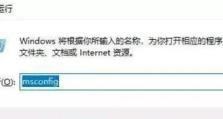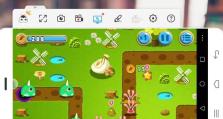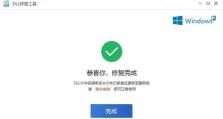树莓派电脑硬盘安装教程(轻松学会在树莓派上安装硬盘并扩展存储容量)
树莓派是一款小型的单板计算机,广泛应用于嵌入式系统、教育、科研等领域。然而,由于其内置存储容量有限,用户往往需要额外的存储设备来扩展树莓派的功能。本文将详细介绍如何在树莓派上安装硬盘,并使用它来扩展存储容量,帮助读者轻松掌握这一技能。

准备工作
在开始安装树莓派的硬盘之前,我们需要做一些准备工作。确保你已经有了一台树莓派电脑和一个适用的硬盘。你需要准备一个SATA到USB转接线,用于连接硬盘和树莓派。你需要一个电源适配器和一根HDMI线,以及一个键盘和鼠标来配置树莓派。
连接硬盘
将SATA到USB转接线的SATA端连接到硬盘上的SATA接口,然后将转接线的USB端插入树莓派电脑上的USB接口。确保连接牢固,以免在使用过程中出现松动。
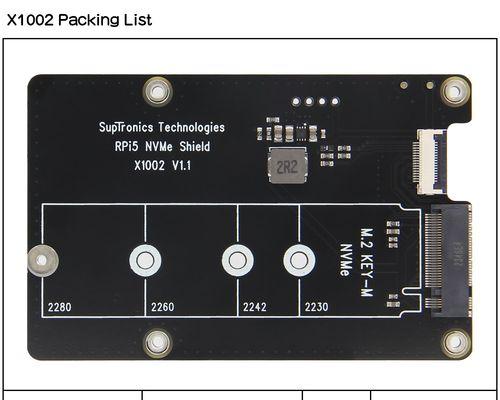
启动树莓派
将电源适配器插入树莓派电脑上的电源接口,并用HDMI线将树莓派与显示器连接。插入键盘和鼠标,并将电源插头插入电源插座。按下电源按钮,树莓派将开始启动。
登录系统
一旦树莓派启动,你将看到一个登录界面。输入用户名和密码来登录系统。默认情况下,用户名为“pi”,密码为“raspberry”。登录后,你将进入树莓派的桌面环境。
打开终端
在树莓派的桌面环境中,找到终端图标并点击打开。终端是执行命令和操作树莓派的重要工具。

查看硬盘列表
在终端中,输入命令“sudofdisk-l”来查看连接到树莓派的硬盘列表。你将看到一个列出了所有硬盘和分区的信息的列表。
格式化硬盘
在终端中,输入命令“sudomkfs.ext4/dev/sda”来格式化连接到树莓派的硬盘。请注意,这里的“/dev/sda”是硬盘的设备名称,你需要根据实际情况进行调整。
挂载硬盘
在终端中,输入命令“sudomkdir/mnt/hdd”来创建一个目录,用于挂载硬盘。输入命令“sudomount/dev/sda/mnt/hdd”来将硬盘挂载到这个目录下。
自动挂载硬盘
如果你希望树莓派每次启动时都自动挂载硬盘,可以编辑“/etc/fstab”文件。在终端中,输入命令“sudonano/etc/fstab”打开编辑器,并在文件末尾添加一行:“/dev/sda/mnt/hddext4defaults00”。保存并关闭文件后,重启树莓派。
设置权限
一旦硬盘被挂载,你可能需要设置文件和文件夹的权限。在终端中,使用命令“sudochmod-R777/mnt/hdd”来给予硬盘上的所有文件和文件夹读写权限。
测试存储空间
使用命令“df-h”在终端中查看树莓派的存储空间信息。你将看到硬盘的容量和使用情况。
使用硬盘存储数据
现在,你可以使用硬盘来存储文件和数据了。通过文件管理器或命令行,将文件复制或移动到挂载的硬盘目录“/mnt/hdd”。
安全卸载硬盘
在树莓派上安全卸载硬盘非常重要,以防止数据损坏。在终端中,输入命令“sudoumount/mnt/hdd”来卸载硬盘,然后才能安全地断开硬盘连接。
常见问题与解决方法
本节将介绍一些常见的问题和解决方法,如硬盘无法被识别、无法挂载、权限设置失败等。
通过本文的教程,你学会了如何在树莓派上安装硬盘,并扩展了树莓派的存储容量。希望这篇文章对你有所帮助,并使你能更好地利用树莓派的功能。如果你有任何问题或疑惑,请随时在评论区留言,我们将竭诚为你解答。